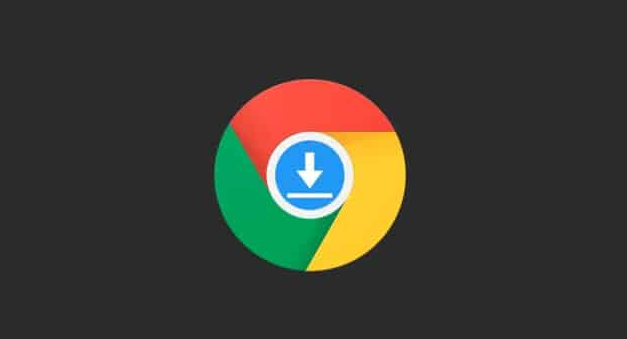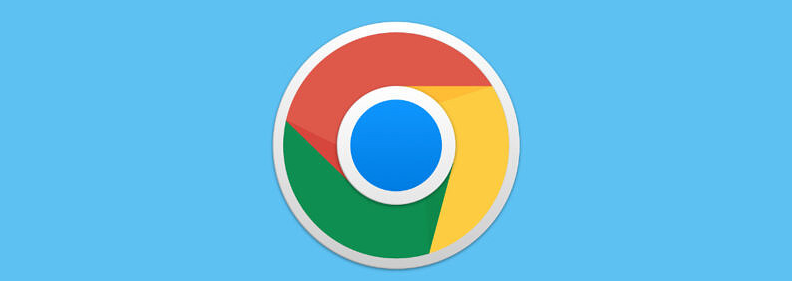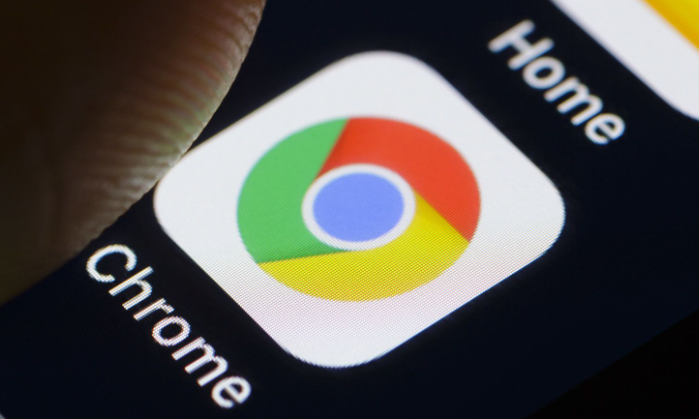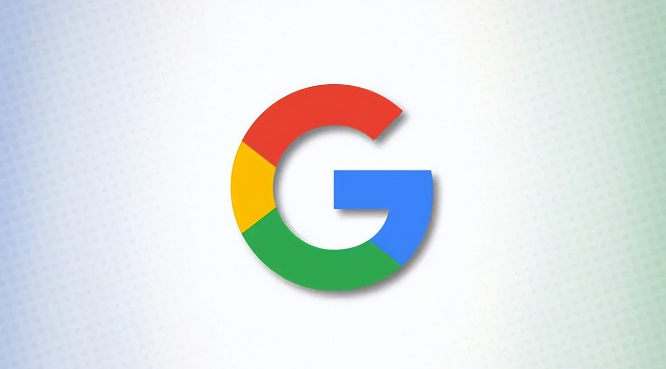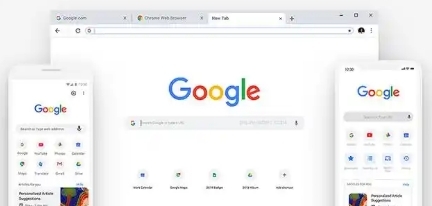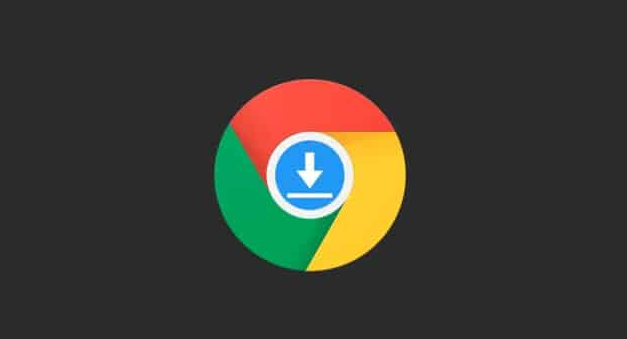
在使用Chrome浏览器下载文件时,有时会遇到下载任务异常的情况。以下是一些检测和快速修复的技巧:
检查网络连接情况。查看其他设备或应用能否正常联网,若不能,重启路由器和调制解调器。同时确保网线连接稳固,Wi-Fi信号强度足够。可尝试切换网络,比如从无线网络切换到移动数据网络,或者重启路由器等设备。若网络代理设置不当,可能会导致下载卡顿,可在安装向导的设置选项中查看网络代理相关设置,确保其正确无误。
查看下载路径与权限。进入Chrome设置(chrome://settings/),在“
下载内容”板块将默认路径从C盘改为D盘或移动硬盘。若路径包含中文或特殊字符,改为英文路径(如D:\Downloads)。在Windows系统中,右键点击新设置的下载文件夹,选择“属性”,切换至“安全”标签页,点击“编辑”按钮,为当前用户添加“完全控制”权限。
清除
浏览器缓存。点击浏览器右上角的菜单按钮,选择“更多工具”->“清除浏览数据”。在弹出的窗口中,选择需要清除的数据类型,如缓存图像和文件、Cookie及其他网站数据等,然后点击“清除数据”按钮。有时候,浏览器缓存和Cookies中的旧数据会导致扩展插件运行异常。
禁用浏览器
扩展程序。点击右上角的三个点,选择“更多工具”,再点击“扩展程序”。在扩展程序页面中,可逐一禁用已安装的扩展程序,然后重新进行下载操作,以确定是否是某个扩展程序导致下载任务异常。若禁用后下载正常,可逐个启用扩展程序,找出具体引起问题的扩展程序,并考虑是否需要删除或更换。
检查
防火墙和杀毒软件设置。进入防火墙或杀毒软件的设置界面,查看是否有关于Chrome浏览器下载的限制规则。若存在限制,可暂时关闭防火墙或杀毒软件的相关功能,或者将Chrome浏览器添加到白名单中,允许其正常下载文件而不受干扰。但关闭这些防护功能会增加电脑感染病毒和受到网络攻击的风险,下载完成后应及时重新开启相关防护功能。
更新浏览器版本。点击浏览器右上角的菜单按钮,选择“帮助”,点击“立即更新Chrome”,将浏览器更新到最新版,以确保与插件的兼容性。
通过浏览器自带的下载管理功能恢复。在谷歌浏览器中,点击右上角的三个点图标,选择“下载内容”选项,或者直接按“Ctrl+J”(Windows)或“Command+J”(Mac)快捷键打开下载内容列表。在下载内容列表中,找到之前下载失败的任务,可以右键点击该任务,选择“重新下载”或“打开链接”来尝试再次下载。